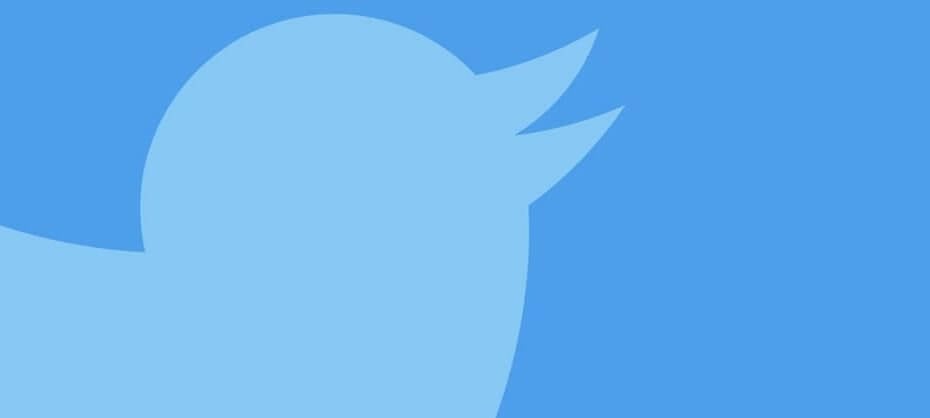Acest software vă va menține drivere în funcțiune, astfel vă va proteja de erorile obișnuite ale computerului și de defecțiuni hardware. Verificați acum toate driverele în 3 pași simpli:
- Descărcați DriverFix (fișier descărcat verificat).
- Clic Incepe scanarea pentru a găsi toți driverele problematice.
- Clic Actualizați driverele pentru a obține versiuni noi și pentru a evita defecțiunile sistemului.
- DriverFix a fost descărcat de 0 cititori luna aceasta.
Mulți utilizatori Xbox au raportat eroarea 0x90072ee7 pe Xbox. Potrivit utilizatorilor, această problemă apare atunci când încercați să deschideți conținut specific pe Xbox One.
Iată cum a descris problema un utilizator Răspunsuri Microsoft forum:
Încerc să pun din nou Forza 6 să funcționeze.
Am primit un mesaj de eroare 0x90072ee7. Se pare că nu există un istoric al codului de eroare listat.
Orice sugestii?
Aceasta poate fi o mare problemă pentru unii utilizatori, dar în articolul de astăzi vă vom arăta cum să remediați definitiv această problemă.
Cum pot remedia eroarea Xbox 0x90072ee7?
1. Încercați să accesați un serviciu puțin mai târziu

Uneori, această eroare poate apărea dacă există o problemă cu serviciul pe care încercați să îl accesați. S-ar putea să existe o problemă temporară de server sau o întrerupere care să provoace apariția acestei erori.
În acest caz, încercați să așteptați câteva minute sau ore și încercați să accesați din nou serviciul.
2. Verificați starea serviciilor Xbox Live
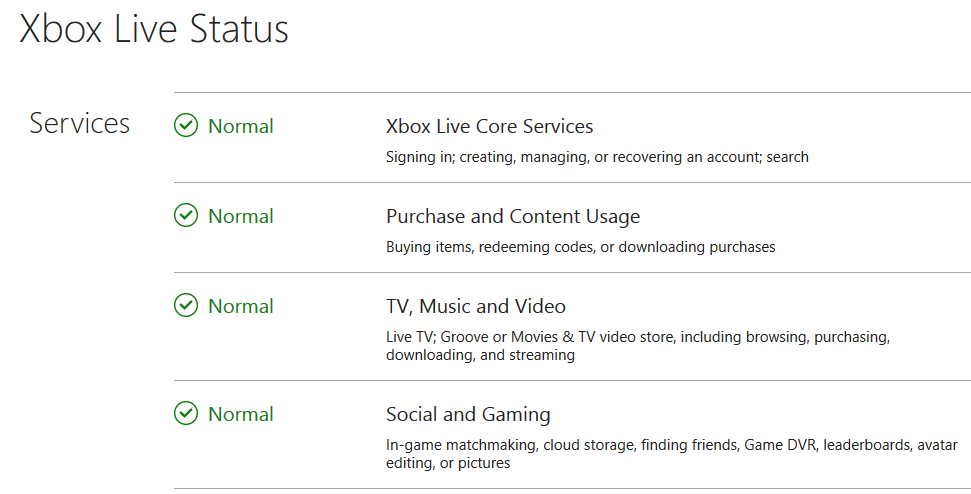
- Verificați starea Servicii Xbox Live.
- Dacă toate serviciile sunt în funcțiune, treceți la următoarea soluție.
- Dacă un anumit serviciu este defect, va trebui să așteptați ca Microsoft să remedieze problema.
3. Verificați conexiunea la rețea

- apasă pe Xbox butonul de pe controler pentru a deschide ghidul.
- Mergeți la Sistem> Setări> Rețea.
- Selectați Setări rețea> Testare conexiune rețea.
- Dacă observați mai mult de 5 pierderi de pachete, înseamnă că conexiunea dvs. este problema.
Aplicația YouTube nu funcționează pe Xbox One? Nu vă faceți griji, există o soluție rapidă disponibilă!
4. Reporniți routerul / modemul

- apasă pe Putere butonul de pe router / modem.
- Așteptați 30 de secunde și apăsați tasta Putere din nou butonul.
- După pornirea routerului, verificați dacă eroarea 0x90072ee7 este încă acolo.
5. Alimentează-ți ciclul consolei

- Țineți apăsat butonul Putere butonul de pe consolă timp de 10 secunde.
- După ce consola este oprită, deconectați consola de la priza de curent.
- Așteptați câteva minute și conectați Xbox-ul la priza de curent.
- apasă pe Putere pentru a porni consola și a verifica dacă problema este încă acolo.
Iată, câteva soluții rapide și ușoare pentru eroarea 0x90072ee7 pe Xbox One. Dacă vi s-au părut utile soluțiile noastre, nu ezitați să ne anunțați în secțiunea de comentarii de mai jos.
CITEȘTE ȘI:
- Remedierea nu a reușit să găzduiască o eroare de lobby pe Xbox cu 4 soluții rapide
- Cum se remediază eroarea Xbox 0x97e107df [GHID RAPID]
- De ce văd reclame pe Xbox Gold? Cum le pot elimina?